Chrome Web Store tai Chrome Web Store tarjoaa laajan valikoiman sovelluksia, laajennuksia ja selaimen taustakuvia, jotka voit lisätä Google Chromeen. Tässä on muutamia vinkkejä, joiden avulla saat kaiken irti Chrome Storesta .
Chrome Web Storen käyttäminen
Chrome-kaupassa liikkuminen
Voit selata sisältöä Chrome Web Storessa seuraavasti:
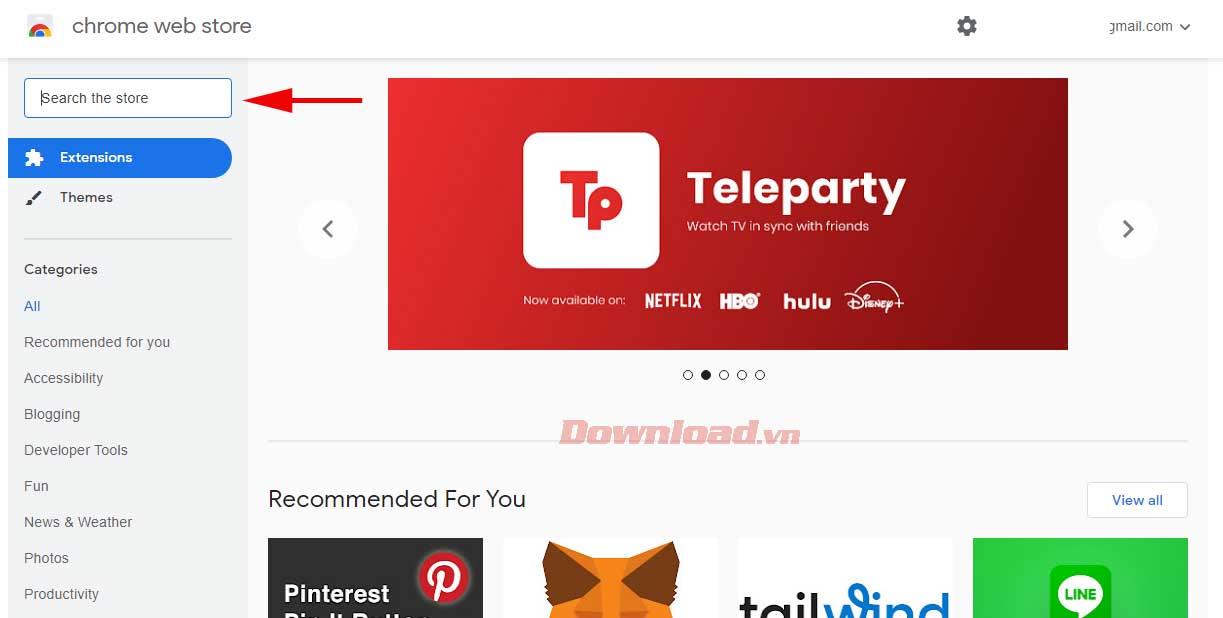
- Etsi tiettyjä avainsanoja kirjoittamalla sana tai lause sivun vasemmassa yläkulmassa olevaan hakukenttään.
- Rajaa hakutuloksiasi napsauttamalla sivun vasemmassa reunassa olevaa kategorialinkkiä.
- Muokkaa hakuasi edelleen suodattamalla tyypin, ominaisuuden tai luokituksen mukaan saadaksesi yksityiskohtaisempia tuloksia.
Löydä tarkempia tietoja tuotteesta Chrome Storesta
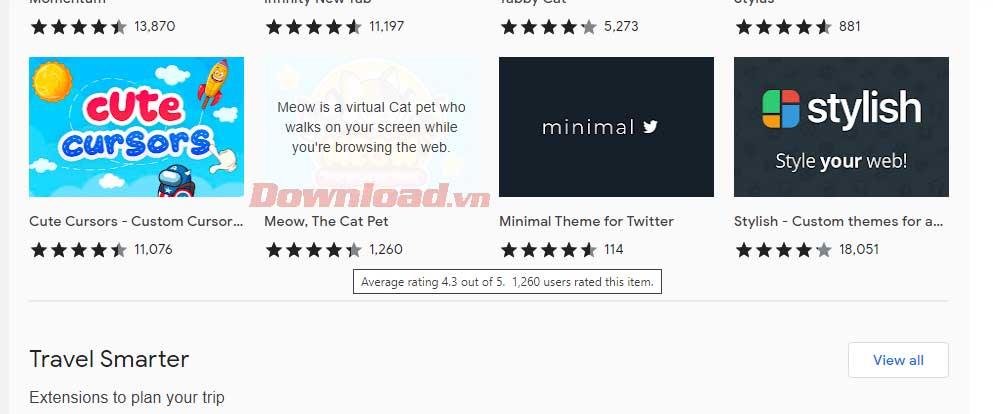
- Näet tietyn widgetin tai taustakuvan tähtiluokituksen ja hinnan viemällä hiiren sen päälle.
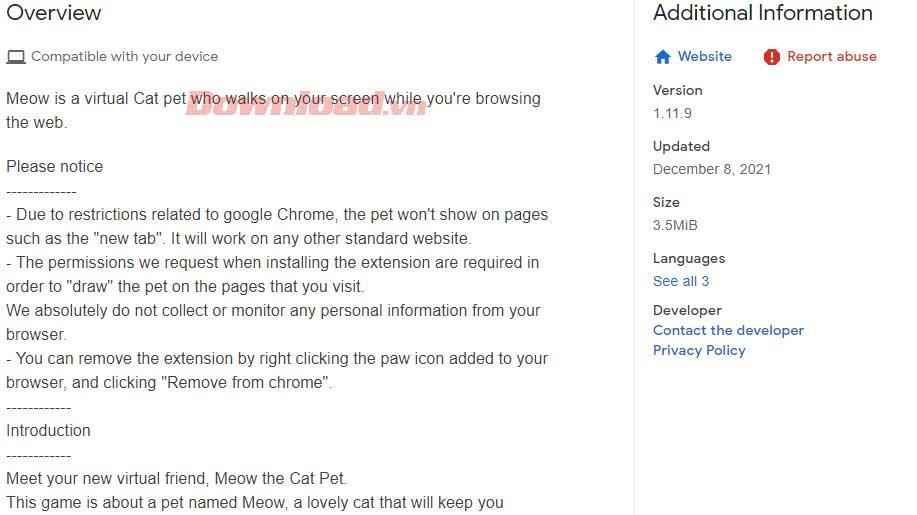
- Napsauta kohdetta nähdäksesi tarkemmat tiedot, mukaan lukien kuvauksen ja siihen liittyvän sisällön.
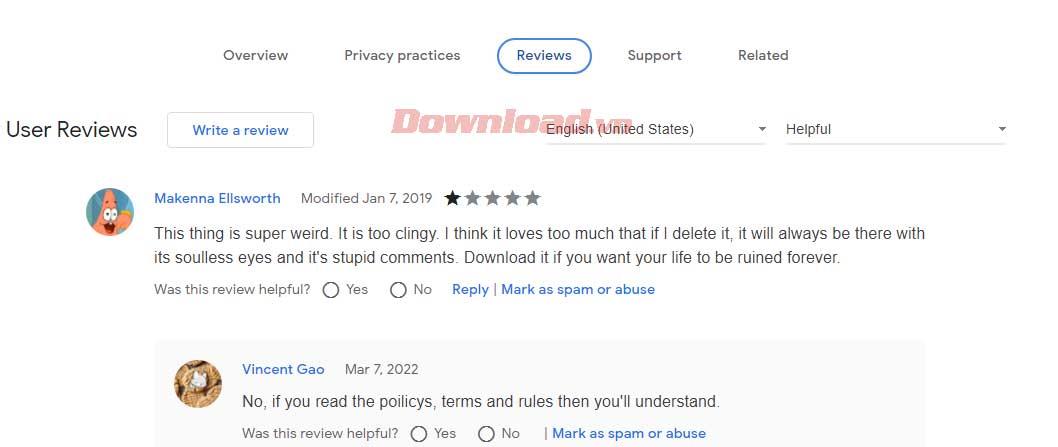
- Lue arvostelut Arvostelut-välilehdeltä.
Aseta sijainti ja kieli
Näet automaattisesti Chrome Web Storen sisällön, joka on saatavilla maassasi. Voit muuttaa Chrome-verkkokaupan sijaintia tai kieltä seuraavasti:
- Valitse oikeasta yläkulmasta Asetukset .
- Napsauta Kieli ja valitse haluamasi kieli.
- Napsauta Sijainti ja valitse maa.
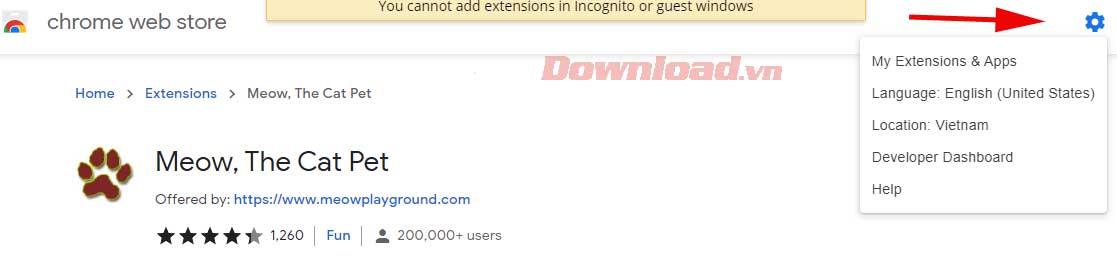
Arvioi tai arvostele
Voit tarkistaa tai arvioida sovelluksen, laajennuksen tai taustakuvan, kun olet asentanut sen Chrome Storesta.
Sisällön arvioiminen:
- Valitse kohde, jonka haluat arvioida.
- Napsauta Arvostelut.
- Arvioi 1-5 tähteä.
- Lisää tiedot kommenttikenttään.
Asiat, jotka tulee pitää mielessä arvostelua kirjoittaessa:
- Keskity viestiin, jonka haluat välittää.
- Älä sisällytä arvosteluun sähköposteja, linkkejä tai muita sovelluksia.
- Älä julkaise vääriä arvosteluja lisätäksesi tai vähentääksesi arvioita.
- Älä julkaise arkaluonteista, sukupuoleen liittyvää sisältöä.
- Älä esitä muita.
- Kirjoita tiivistä sisältöä, jota on helppo lukea ja ymmärtää.
- Jos kommentti on mielestäsi sopimaton, voit klikata arvostelun vierestä Merkitse roskapostiksi tai väärinkäytöksi .
Lähetä palautetta kehittäjälle
Voit myös lähettää palautetta suoraan kehittäjälle seuraavasti:
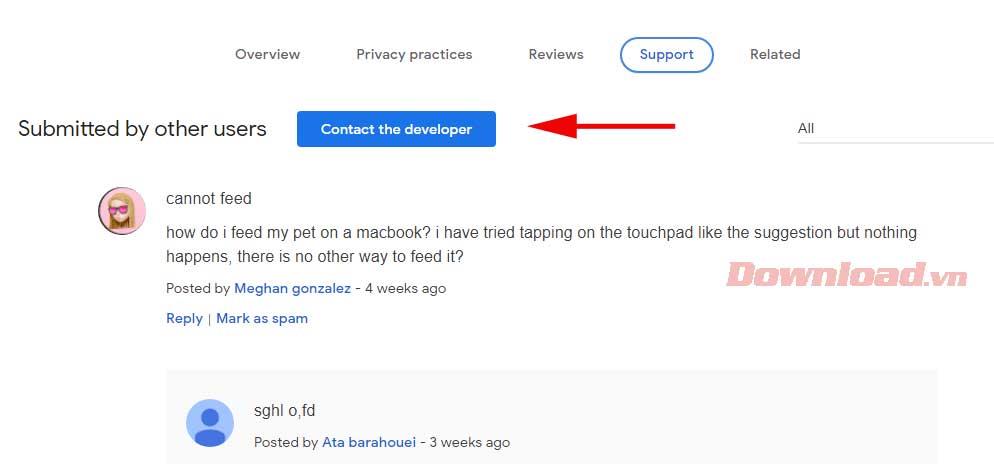
- Valitse arvosteluosio.
- Napsauta Tuki .
- Täytä lomake ja napsauta Julkaise .
Yllä on muutamia yksinkertaisia vinkkejä Chrome-verkkokaupan käyttöön, joiden avulla voit hyödyntää Chrome Storen edut täysimääräisesti. Toivottavasti artikkeli on hyödyllinen sinulle.
![Xbox 360 -emulaattorit Windows PC:lle asennetaan vuonna 2022 – [10 PARHAAT POINTA] Xbox 360 -emulaattorit Windows PC:lle asennetaan vuonna 2022 – [10 PARHAAT POINTA]](https://img2.luckytemplates.com/resources1/images2/image-9170-0408151140240.png)
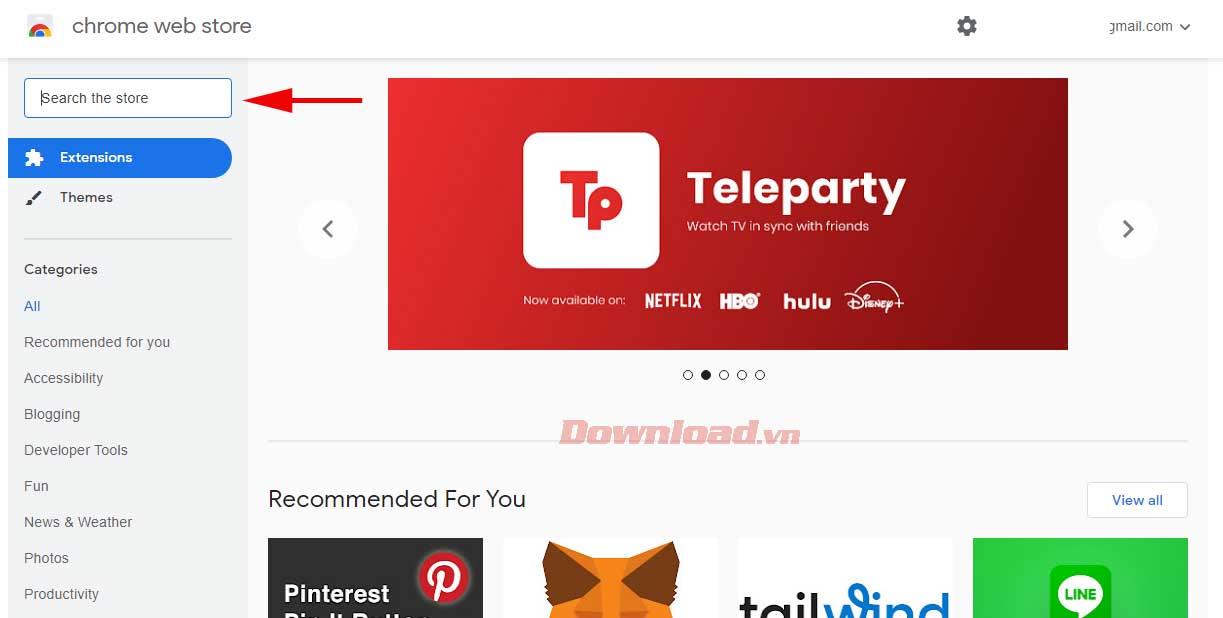
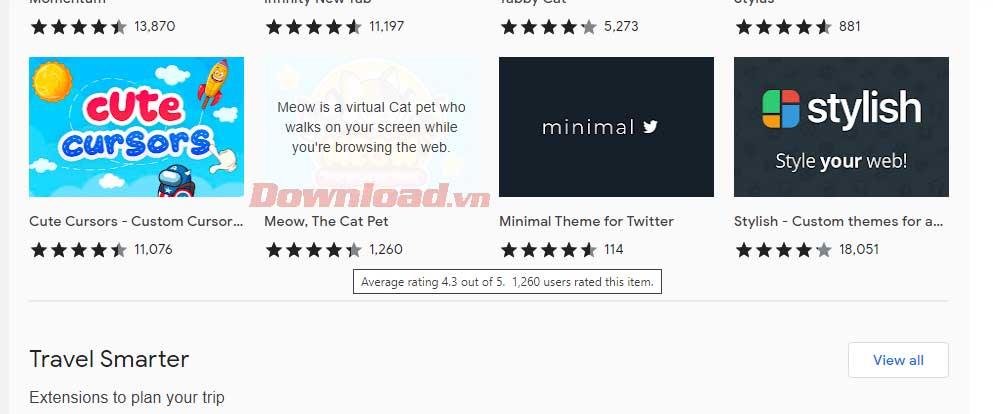
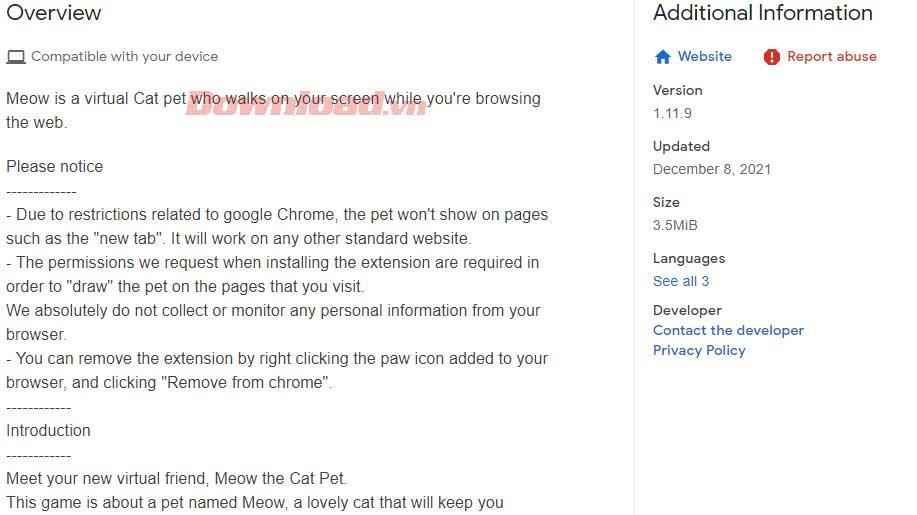
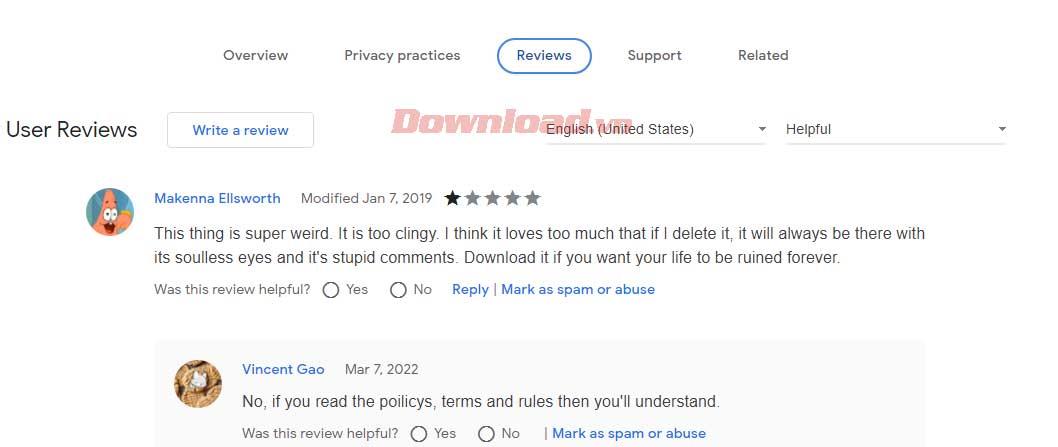
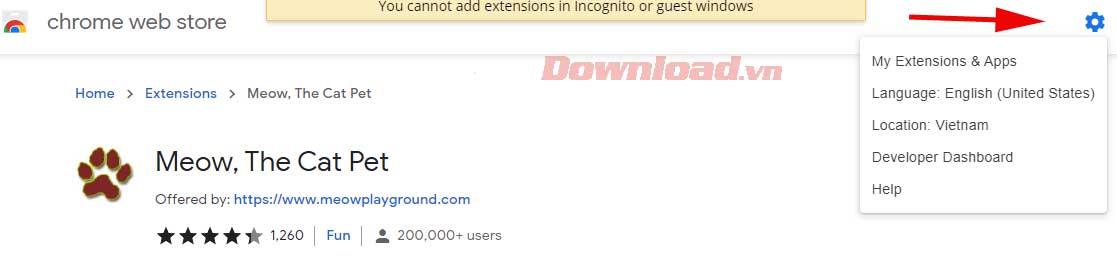
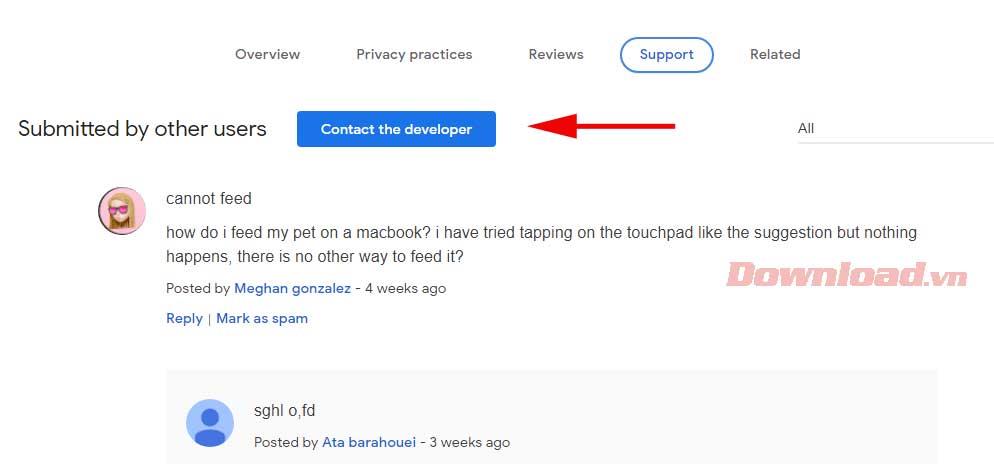
![[100 % ratkaistu] Kuinka korjata Error Printing -viesti Windows 10:ssä? [100 % ratkaistu] Kuinka korjata Error Printing -viesti Windows 10:ssä?](https://img2.luckytemplates.com/resources1/images2/image-9322-0408150406327.png)




![KORJAATTU: Tulostin on virhetilassa [HP, Canon, Epson, Zebra & Brother] KORJAATTU: Tulostin on virhetilassa [HP, Canon, Epson, Zebra & Brother]](https://img2.luckytemplates.com/resources1/images2/image-1874-0408150757336.png)

![Kuinka korjata Xbox-sovellus, joka ei avaudu Windows 10:ssä [PIKAOPAS] Kuinka korjata Xbox-sovellus, joka ei avaudu Windows 10:ssä [PIKAOPAS]](https://img2.luckytemplates.com/resources1/images2/image-7896-0408150400865.png)
